برای اینکه رایانه ها با یکدیگر تبادل اطلاعات کنند ، باید از طریق فیزیکی و با استفاده از اتصال بی سیم یا شبکه بی سیم باشند. سپس به هر رایانه یک آدرس منحصر به فرد در داخل شبکه اختصاص داده می شود. این کار را می توان به صورت دستی روی هر رایانه انجام داد ، یا می توانید سرویس DHCP را روی یکی از آنها اجرا کرده و آدرس ها را به صورت مرکزی توزیع کنید.
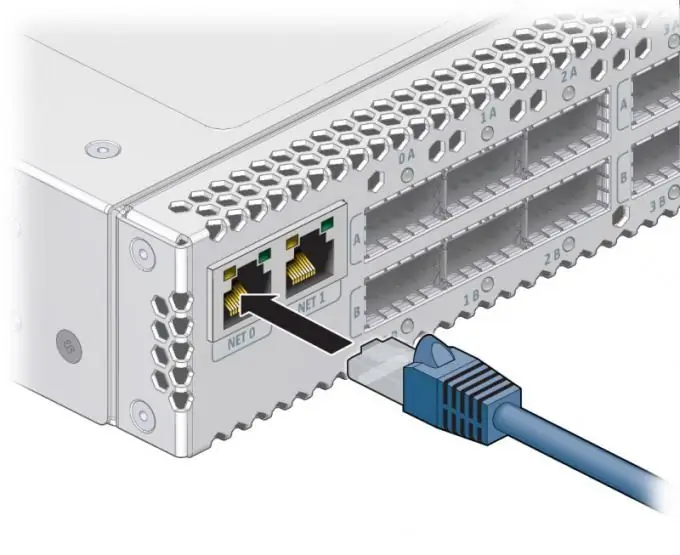
دستورالعمل ها
مرحله 1
اطمینان حاصل کنید که یک سرور DHCP در شبکه وجود دارد. به پنل مدیریت روتر بروید ، به برگه تنظیمات شبکه بروید و کادر کنار "اختصاص دادن آدرس IP به صورت خودکار به دستگاه های شبکه" را علامت بزنید. نام های دیگر این مورد امکان پذیر است ، اطلاعات دقیق تر را می توان در سیستم راهنما یافت. علاوه بر این ، می توانید دامنه آدرس های صادر شده و همچنین زمان اجاره را تعیین کنید - دوره ای که مشتری برای آن آدرس IP صادر می کند. اگر از طریق شبکه بدون روتر به اینترنت متصل شدید ، از طریق ISP خود نحوه پیکربندی DHCP را بررسی کنید.
گام 2
اطمینان حاصل کنید که سرویس گیرنده DHCP روی رایانه در حال اجرا است. برای انجام این کار ، به صفحه کنترل بروید ، منوی "مدیریت" را شروع کنید. "خدمات" را انتخاب کنید. مشتری DHCP را در لیست پیدا کنید. سرویس را برای شروع خودکار پیکربندی کنید و سپس آن را به صورت دستی شروع کنید. این ممکن است به حقوق مدیر نیاز داشته باشد. پس از راه اندازی مجدد رایانه ، مطمئن شوید که سرویس هنوز در حال اجرا است.
مرحله 3
برای فعال کردن DHCP در آداپتور شبکه ، به اتصالات شبکه بروید. این پوشه می تواند شامل چندین آیکون اتصال شبکه باشد. آنچه را می خواهید انتخاب کنید ، کلیک راست کنید ، روی Properties در فهرست کشویی کلیک کنید. پروتکل TCP / IP را از لیست انتخاب کنید. بر روی دکمه Properties کلیک کنید ، دستیابی به آدرس IP به صورت خودکار و دستیابی به صورت خودکار آدرس DNS را انتخاب کنید. روی دکمه های اعمال و تأیید کلیک کنید. اگر سرور به درستی پیکربندی شده باشد ، پس از چند ثانیه رایانه آدرس IP را دریافت می کند. این را می توانید در برگه "وضعیت" اتصال شبکه تأیید کنید.






